Omogućite ili onemogućite nepouzdano blokiranje fontova u sustavu Windows 10
Kako omogućiti ili onemogućiti nepouzdano blokiranje fontova u sustavu Windows 10
Windows 10 dolazi s fontovima TrueType i OpenType fontovima instaliranim izvan kutije. Imaju ili TTF ili OTF ekstenzije datoteke. Podržavaju skaliranje i izgledaju oštro na modernim zaslonima. OS dolazi s naprednom sigurnosnom značajkom koja sprječava učitavanje fontova izvan mape c:\Windows\Fonts, smatrajući ih nepouzdanima. Evo kako omogućiti, konfigurirati ili onemogućiti ovu značajku blokiranja nepouzdanih fontova.
Oglas
Možda ste upoznati s klasičnim apletom upravljačke ploče fontova koji možete koristiti za pregled fontova koji su trenutno instalirani ili za instaliranje ili deinstaliranje fontova.
Počevši od verzije 17083, Windows 10 ima a poseban odjeljak u aplikaciji Postavke. Novi odjeljak, nazvan jednostavno "Fontovi", može se pronaći pod Personalizacija.
Umjesto klasičnog apleta, nedavna izdanja sustava Windows 10 nude stranicu Fontovi u Postavkama, koja može pokazati novije mogućnosti fontova, kao što su fontovi u boji ili promjenjivi fontovi. Osvježavanje korisničkog sučelja fontova kako bi se pokazale novije mogućnosti odavno je kasnilo.
U Postavkama, posebna stranica za postavke fontova pruža kratak pregled svake obitelji fontova. Pregledi koriste razne zanimljive nizove koji su odabrani da odgovaraju primarnim jezicima za koje je dizajnirana svaka obitelj fontova, zajedno s vašim vlastitim jezičnim postavkama. A ako font ima ugrađene mogućnosti više boja, pregled će to pokazati.
Nepouzdano blokiranje fontova u sustavu Windows 10
The Nepouzdano blokiranje fontova sigurnost značajka u sustavu Windows 10 implementiran je kao globalna opcija koja sprječava aplikacijama da učitavaju nepouzdane fontove. Kada je omogućen, svaki font koji se nalazi izvan mape C:\Windows\Fonts smatra se nepouzdanim. Ovu opciju možete postaviti na jednu od sljedećih vrijednosti: On, Off i Audit. Možete ga konfigurirati pomoću pravila grupe (gdje je dostupna) ili primjenom podešavanja Registry.
Postoje 3 načina korištenja ove značajke:
-
Na. Pomaže u zaustavljanju učitavanja bilo kojeg fonta obrađenog GDI-om izvan
%windir%/Fontoviimenik. Također uključuje bilježenje događaja. - Revizija. Uključuje bilježenje događaja, ali ne blokira učitavanje fontova, bez obzira na lokaciju. Nazivi aplikacija koje koriste nepouzdane fontove pojavljuju se u zapisniku događaja.
- Isključite aplikacije za učitavanje nepouzdanih fontova. Možete isključiti određene aplikacije, dopuštajući im da učitavaju nepouzdane fontove, čak i kada je ova značajka uključena. Za upute pogledajte Popravite probleme s aplikacijama zbog blokiranih fontova.
Da biste omogućili nepouzdano blokiranje fontova u sustavu Windows 10,
- Otvori Aplikacija Registry Editor.
- Idite na sljedeći ključ registra.
HKEY_LOCAL_MACHINE\SOFTWARE\Policies\Microsoft\Windows NT\MitigationOptionsPogledajte kako doći do ključa registra jednim klikom. - S desne strane izmijenite ili stvorite novu vrijednost niza (REG_SZ). MitigationOptions_FontBocking.
- Postavite njegovu vrijednost na
1000000000000da to omogući. - Postavite podatke o vrijednosti na
3000000000000kako biste omogućili način revizije.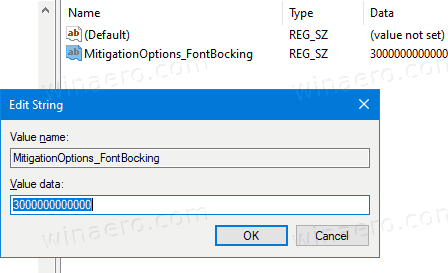
- Brisanje vrijednosti MitigationOptions_FontBocking ili njeno postavljanje na
2000000000000će onemogućiti značajku. - Da bi promjene koje je izvršio podešavanje Registry stupile na snagu, morate to učiniti Ponovno pokrenite Windows 10.
Ti si gotov. Kako biste uštedjeli svoje vrijeme, možete preuzeti sljedeće datoteke registra spremne za korištenje:
Preuzmite datoteke registra
Ako koristite Windows 10 Pro, Enterprise ili Education izdanje, možete koristiti aplikaciju Local Group Policy Editor za konfiguriranje gore navedenih opcija pomoću GUI-ja. Evo kako.
Omogućite ili onemogućite nepouzdano blokiranje fontova pomoću pravila grupe
- Pritisnite Pobijediti + R tipke zajedno na tipkovnici i upišite:
gpedit.msc. Pritisni enter.
- Otvorit će se uređivač grupnih pravila.
- Ići
Konfiguracija računala\Administrativni predlošci\Sustav\Opcije ublažavanja.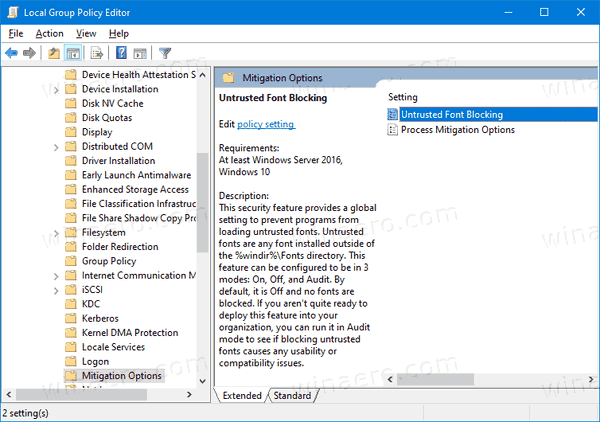
- Omogućite opciju politike
Nepouzdano blokiranje fontova.
- Kliknite jednu od sljedećih opcija migacije:
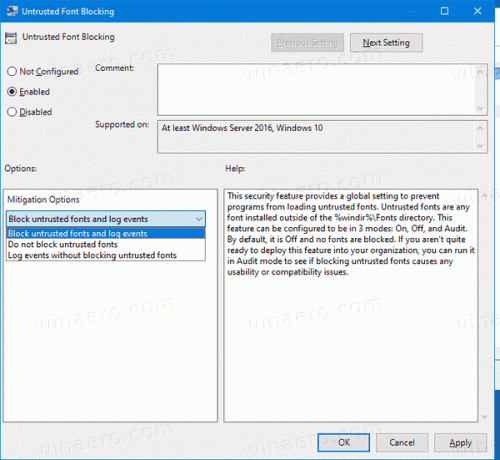
- Blokirajte nepouzdane fontove i zabilježite događaje. Uključuje značajku, blokira nepouzdane fontove i bilježi pokušaje instalacije u zapisnik događaja.
- Nemojte blokirati nepouzdane fontove. Uključuje značajku, ali ne blokira nepouzdane fontove niti bilježi pokušaje instalacije u zapisnik događaja.
- Zabilježite događaje bez blokiranja nepouzdanih fontova. Uključuje značajku, bilježi pokušaje instalacije u zapisnik događaja, ali ne blokira nepouzdane fontove.
- Kliknite OK i ponovno pokrenite Windows 10.
Konačno, možete konfigurirati značajku bez uključivanja pravila grupe. Postoji još jedno podešavanje Registra koje možete primijeniti.
Konfigurirajte nepouzdano blokiranje fontova bez korištenja pravila grupe.
- Otvorite uređivač registra (regedit.exe) i idite na sljedeći potključ registra:
HKEY_LOCAL_MACHINE\SYSTEM\CurrentControlSet\Control\Session Manager\Kernel\ - Ako je
Mogućnosti ublažavanjavrijednost nije tu, kliknite desnom tipkom miša i dodajte novuQWORD (64-bit)imenovana vrijednostMogućnosti ublažavanja. - Ažurirajte Podaci o vrijednosti od Mogućnosti ublažavanja vrijednost i pobrinite se da zadržite postojeću vrijednost, kao što je važna napomena u nastavku:
- Da biste uključili ovu značajku. Tip 1000000000000.
- Da biste isključili ovu značajku. Tip 2000000000000.
- Za reviziju s ovom značajkom. Tip 3000000000000.
Važno Vaš postojeći Mogućnosti ublažavanja vrijednosti bi trebale biti spremljene tijekom vašeg ažuriranja. Na primjer, ako je trenutna vrijednost 1000, vaša ažurirana vrijednost trebala bi biti 1000000001000.
- Ponovno pokrenite računalo.
To je to.
Povezani članci:
- Sigurnosno kopiranje i vraćanje postavki fonta u sustavu Windows 10
- Izbrišite i deinstalirajte font u sustavu Windows 10
- Kako obnoviti predmemoriju fontova u sustavu Windows 10
- Promijenite postavke fontova ClearType u sustavu Windows 10
- Kako instalirati fontove u sustavu Windows 10
- Kako instalirati fontove iz Microsoftove trgovine u sustavu Windows 10
- Kako sakriti font u sustavu Windows 10
- Sakrij font na temelju jezičnih postavki u sustavu Windows 10
- Vratite zadane postavke fonta u sustavu Windows 10



